Ryd appens cache for nemt at omgå dette problem
- IPTV-fejlkode 404 opstår, når serveren, der hoster IPTV-tjenesten, ikke kan finde indholdet.
- Problemet kan opstå på grund af netværksrelaterede problemer og korrupte IPTV-appdata.
- For at løse problemet skal du opdatere IPTV-appen, eller du kan også rydde dens cachedata.
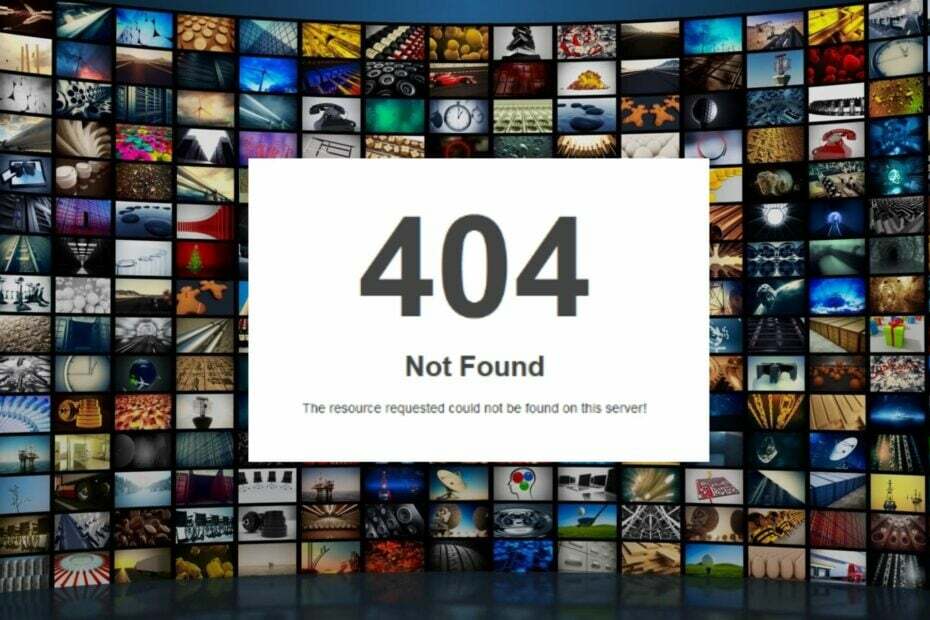
xINSTALLER VED AT KLIKKE PÅ DOWNLOAD FIL
- Download Fortect og installer det på din pc.
- Start værktøjets scanningsproces at lede efter korrupte filer, der er kilden til dit problem.
- Højreklik på Start reparation så værktøjet kunne starte fikseringsalgoritmen.
- Fortect er blevet downloadet af 0 læsere i denne måned.
Fejlkoden 404 i forbindelse med IPTV angiver typisk, at det ønskede indhold eller den ønskede kanal er utilgængelig eller ikke kan findes. HTTP-statuskoden 404 bruges almindeligvis til at angive, at den anmodede ressource ikke kunne findes på serveren.
Derfor opregner vi trinene til at løse IPTV-fejlkode 404-problemet. Alternativt kan du være interesseret i vores artikel om bedste IPTV-software til Windows-pc'er i 2023.
Hvad er svarkode 404 i IPTV?
I forbindelse med IPTV refererer svarkoden 404 til HTTP-statuskoden 404, som står for Ikke fundet.
Denne kode angiver, at serveren ikke kunne finde den anmodede ressource eller indhold. Det betyder, at serveren, der hoster IPTV-tjenesten, ikke kunne finde det indhold eller den kanal, du forsøger at få adgang til.
Desuden kan problemet opstå på grund af flere årsager, såsom:
- Serveren kan have fjernet eller midlertidigt fjernet indholdet eller kanalen på grund af licensproblemer, tekniske problemer eller opdateringer til IPTV-tjenesten.
- Det kan forekomme, hvis serveren ikke kan finde den anmodede ressource, fordi den angivne URL ikke matcher noget tilgængeligt indhold eller tilgængelige kanaler.
- Hvis du får adgang til IPTV-tjenesten fra et område, hvor indholdet eller kanalen ikke er tilgængeligt, kan du modtage en 404-fejl.
- Nogle gange kan 404-fejlen opstå på grund af server- eller netværksrelaterede problemer. Det kan være på siden af IPTV-tjenesteudbyderen eller din netværksforbindelse.
Disse årsager kan variere for forskellige brugere afhængigt af omstændighederne. Ikke desto mindre vil vi tage dig gennem nogle detaljerede trin for at komme rundt om det.
Tjek vores guide til, hvad du skal gøre, hvis ISP blokerer IPTV på din enhed.
Hvordan retter jeg IPTV fejlkode 404?
Overhold følgende foreløbige kontroller, før du forsøger nogen avanceret fejlfindingstrin:
- Genstart af din enhed kan nogle gange løse midlertidige problemer eller fejl, der kan forårsage 404-fejlen.
- Tænd og tænd for din router/modem, eller opret forbindelse til en stabil internetforbindelse for at rette op på overbelastning af netværket.
- Bekræft, at den URL, du bruger til at få adgang til IPTV-strømmen eller -kanalen, er nøjagtig og aktuel.
1. Ryd IPTV-cachen
- Log ud og luk IPTV-appen.
- Gå til Indstillinger og find listen over installerede apps.
- Rul ned, indtil du finder din IPTV app.
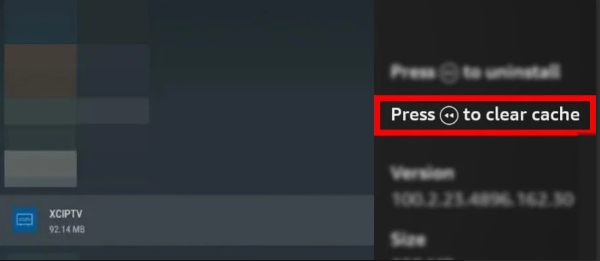
- Se efter muligheder, der siger slet eller ryd cacheor-data. (Apps som IPTV Smarters lader dig også rydde cachen i appen)
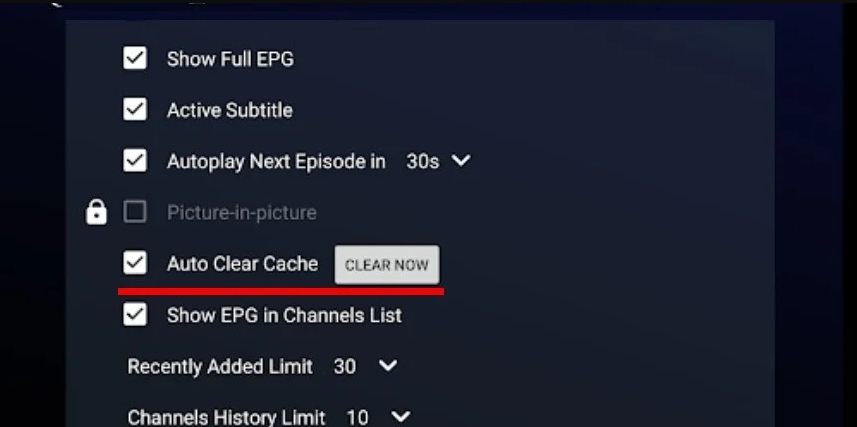
- Genstart IPTV-appen, og kontroller, om IPTV-fejlkoden 404 fortsætter.
Flere brugere har hævdet, at de kunne omgå denne fejl efter at have ryddet deres app-cache. Derfor anses dette trin for at være yderst effektivt.
2. Opdater din IPTV-app
- Venstre-klik på Start knap, skriv Microsoft Store, og start den.
- Klik derefter på Bibliotek,

- Vælg nu Få opdateringer.
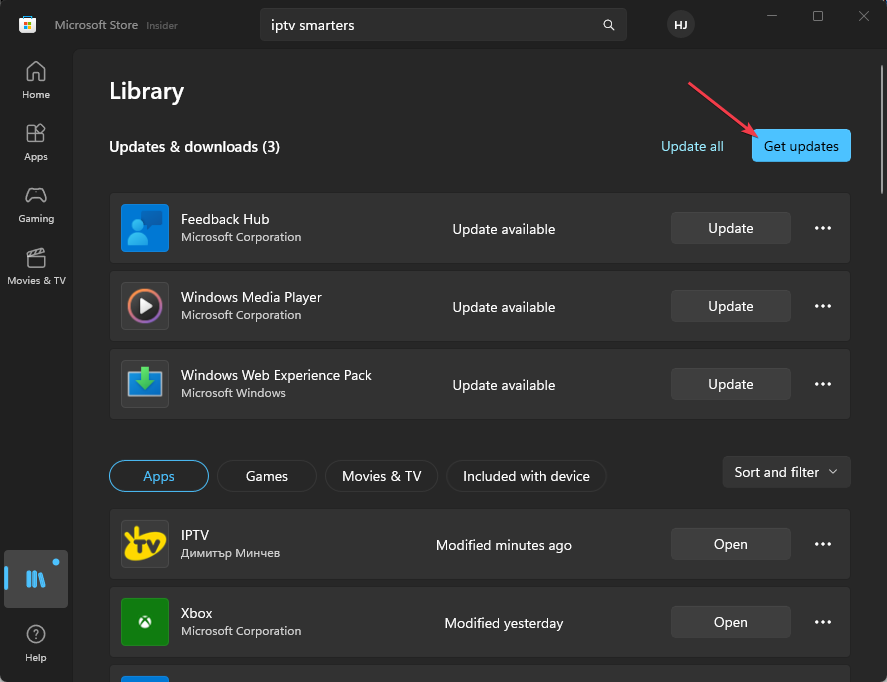
- Hvis en opdatering beder om IPTV og klik på Opdatering knappen ved siden af.
- Når opdateringen er fuldført, vil du have den opdaterede version af IPTV-appen på din computer.
Når opdateringen er fuldført, vil du have den seneste version af IPTV-appen installeret på din enhed. Det vil løse kompatibilitet og forældede softwareproblemer, der forårsager svarkoden 404 i IPTV.
- 0x80072726 Mail Sync Fejl: 3 måder at rette det hurtigt på
- GlobalProtect opdaterer ikke? Hvordan man nemt tvinger det
- Facebook virker ikke på Chrome? 7 måder at løse det hurtigt på
- IPTV virker ikke på AT&T: 4 måder at løse det hurtigt på
- Rette: Denne handling kunne ikke udføres Fejl i Office
Derudover kan du tjekke vores artikel om hurtige måder at løse problemet på IPTV, hvis det ikke virker.
Hvis du har yderligere spørgsmål eller forslag til denne vejledning, så send dem venligst i kommentarfeltet.
Oplever du stadig problemer?
SPONSORERET
Hvis ovenstående forslag ikke har løst dit problem, kan din computer opleve mere alvorlige Windows-problemer. Vi foreslår, at du vælger en alt-i-en-løsning som Fortect at løse problemer effektivt. Efter installationen skal du blot klikke på Vis&Ret knappen og tryk derefter på Start reparation.
![Sådan ser du thailandske tv-shows online i USA [Easy Guide]](/f/cbf30cc00d41f5f970cc8626be1b30c4.jpg?width=300&height=460)

![Sådan ser du MSNBC online [Safe Streaming]](/f/f0e2d3f74c68f25105fb1badc195e7c5.jpg?width=300&height=460)